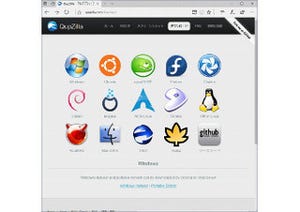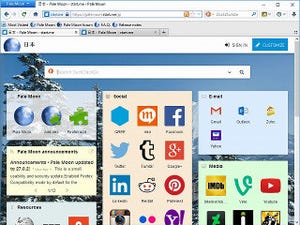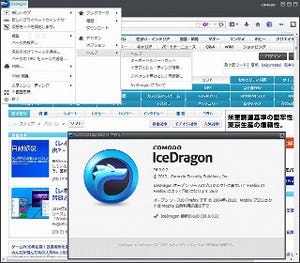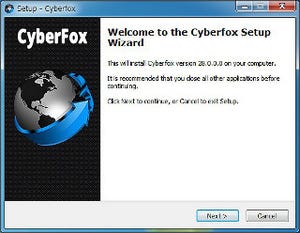今回、紹介するブラウザは、レンダリングエンジンにWebKitを採用する「Midori」である。名前の由来は、日本語の「緑色」であり、イメージカラーとして緑が使われている。ツールキットには、GTK+2を使用している。もちろん、オープンソース体制にて、開発が進められている。まずは、ダウンロード・インストールから始めよう。
Midoriのダウンロードとインストール
まずは、インストーラのダウンロードである。公式サイトからダウンロードを行う。
|
|
図1 Midoriの公式サイト |
ページ中央の[Download]ボタンからダウンロード可能である。他のOSのサポートは、図2のような状況である。
Ubuntu、FedoraといったLinux系のOSサポートが多い。elementary OSでは、デフォルトブラウザに採用されている。ダウンロードしたインストーラを起動し、セットアップを開始する。
途中、コンポーネントの選択などがある。
エクステンションやランゲージファイルなどの選択が可能なっている。すべて選択されたデフォルトで問題ない。次いで、インストール先やメニューフォルダの設定などを行い、インストールとなる。
図6でインストール完了である。
インストール後、Midoriを起動したのが図7である。
検索エンジンには、追跡(トラッキング)を行わないDuckDuckGoがデフォルトに設定されている。